6 Cara Screenshot Panjang Di Iphone Dengan Mudah
Pengguna iPhone, sekarang kamu mungkin bertanya-tanya bagaimana Cara Screenshot Panjang Di Iphone ke perangkat kamu? Ini sangat mudah untuk dilakukan.
Mengambil tangkapan layar, atau screenshot, merupakan salah satu fitur yang paling sering digunakan oleh pengguna Hp, terkhusus nya pada perangkat iPhone.
Namun, kadang-kadang kamu mungkin ingin mengambil tangkapan layar yang lebih panjang dari satu layar penuh, misalnya ketika kamu ingin menyimpan percakapan panjang di media sosial atau tangkapan layar dari sebuah halaman web.
Untungnya, kamu dapat dengan mudah mengambil tangkapan layar (screenshot) panjang di iPhone tanpa harus memotong nya menjadi beberapa bagian.
Lantas, apa yang harus dilakukan jika ingin mengambil tangkapan layar dari sebuah halaman web yang panjang atau percakapan pesan yang memerlukan lebih dari satu gambar? Yuk, langsung saja simak cara Screenshot panjang di iPhone dengan mudah di bawah ini.
Apakah di iPhone bisa screenshot panjang?
Ya, kamu dapat mengambil tangkapan layar atau screenshot dari konten yang lebih besar dari lebar layar iPhone kamu, seperti seluruh halaman web di Safari.
Caranya sangat mudah, cukup tekan dan lepaskan tombol samping dan tombol volume secara bersamaan. Maka secara otomatis akan pindah ke tampilan full tab atau layar penuh pada gambar screenshot.
Cara Screenshot Panjang Di Iphone
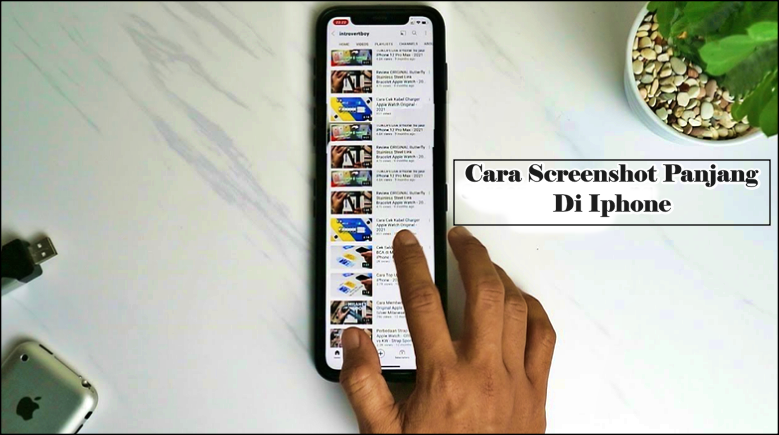
Mengambil tangkapan layar, atau screenshot, adalah salah satu fitur dasar yang sering digunakan oleh pengguna smartphone, salah satunya adalah iPhone.
Ada banyak cara screenshot panjang di iPhone yang dapat dilakukan dengan mudah. Berikut langkah-langkahnya:
| Cara Screenshot Panjang Di Iphone | Keterangan |
| Buka layar yang ingin Anda tangkap | Pastikan kamu berada di bagian awal konten yang ingin kamu tangkap. Misalnya, jika kamu ingin mengambil tangkapan layar dari sebuah halaman web, pastikan kamu berada di bagian atas halaman. |
| Lakukan tangkapan layar seperti biasa | Tekan dan tahan tombol daya (power) di sisi perangkat dan segera tekan tombol volume naik (+) secara bersamaan. Layar akan berkedip sekali dan kamu akan melihat tangkapan layar di sudut kanan bawah layar sebentar. |
| Ketuk tangkapan layar yang muncul di sudut kanan bawah layar | Ini akan membuka tangkapan layar dalam mode pengeditan. |
| Gulir ke atas atau ke bawah di bagian tangkapan layar | Ketika kamu melakukannya, kamu akan melihat opsi “Tangkapan Layar Panjang” atau “Full Page” di bagian bawah tangkapan layar. |
| Ketuk opsi “Tangkapan Layar Panjang” atau “Full Page” | iPhone akan secara otomatis menggulirkan halaman dan menangkap tangkapan layar dari seluruh halaman, bukan hanya yang terlihat di layar pada saat itu. |
| Tunggu proses penangkapan layar selesai | Setelah selesai, kamu akan melihat pratinjau tangkapan layar panjang. |
| Ketuk “Selesai” atau “Done” untuk menyimpan tangkapan layar tersebut | Kamu juga dapat menambahkan catatan, mengedit tangkapan layar, atau membagikannya seperti biasa. |
Cara Screenshot Panjang Di Iphone 14 Series
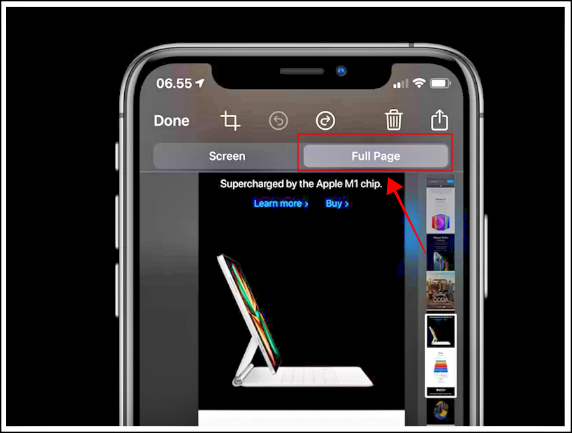
Untuk melakukan screenshot panjang di iPhone 14 series, kamu bisa menggunakan tombol Power dan volume up secara bersamaan. Berikut adalah langkah-langkahnya:
- Pada perangkat iPhone, masuk ke tampilan atau laman yang ingin di screenshot panjang.
- Tekan tombol Power dan Volume Up secara bersamaan di iPhone.
- Sentuh pada gambar mengambang yang memperlihatkan thumbnail screenshot yang ada pada sisi bawah kiri.
- Pindahkan pilihan ke bagian Full Tab atau layar penuh pada gambar screenshot.
- Ketika hasilnya sudah di pilih, ketuk “Done” yang ada pada sudut kanan atas.
- Pilih “Save PDF to Files”.
- iPhone pun akan menyimpan hasil screenshot panjang tersebut dalam bentuk PDF di aplikasi Files milikmu.
- Selesai.
Tergantung pada panjang halaman, mungkin diperlukan waktu beberapa saat bagi iPhone kamu untuk memindai halaman tersebut.
Bila memungkinkan, kamu dapat melihat dan menavigasi halaman pada perangkat tampilan visual. Kamu dapat menyorot atau menulis di layar, menambahkan teks atau tanda tangan, dan memotongnya.
Menggunakan Fitur Built-in iOS
Built-in iOS adalah salah satu fitur, aplikasi, dan fungsi yang sudah ada secara default di sistem operasi iOS yang diinstal pada perangkat Apple seperti iPhone, iPad, dan iPod Touch.
Built-in iOS termasuk aplikasi bawaan seperti Safari (browser web), Mail (aplikasi email), Messages (aplikasi pesan teks), serta fitur seperti Siri (asisten virtual), FaceTime (layanan panggilan video), dan banyak lagi.
Dengan demikian, “built-in iOS” merujuk kepada semua elemen yang sudah ada saat kamu pertama kali mengaktifkan perangkat iOS, tanpa perlu mengunduh atau memasang apa pun secara terpisah.
- Langkah pertama, pastikan perangkat iPhone-mu dalam keadaan menyala.
- Buka layar atau halaman yang ingin dilakukan tangkapan layar.
- Untuk melakukan screenshot (tangkapan layar), tekan tombol Side atau tombol Power dan Volume Up secara bersamaan.
- Setelah tangkapan layar dibuat, nantinya akan muncul miniatur tangkapan layar pada bagian bawah sudut kiri.
- Ketuk miniatur tangkapan layar tersebut.
- Pilih opsi “Full Page” pada bagian atas layar sehingga akan menampilkan seluruh halaman dengan icon warna biru di sekitaran tangkapan layar tersebut.
- Kamu bisa mengedit atau menandai tangkapan layar tersebut sebelum menyimpannya.
- Ketuk icon “Done” pada bagian kanan atas layar.
- Kemudian. pilih “Save PDF to Files” atau “Save to Photos” untuk menyimpan tangkapan layar (screenshot) panjang kamu.
- Selesai.
Mengandalkan Aplikasi Stitch It
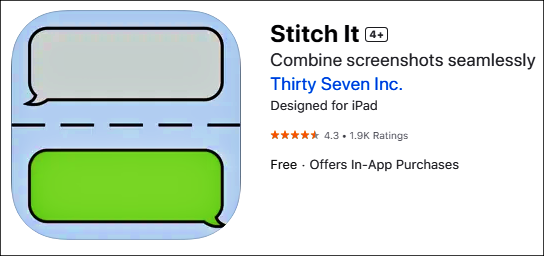
Ada cara screenshot panjang di iPhone lain yang dapat kamu gunakan untuk melakukan tangkapan layar panjang, yaitu dengan mengandalkan aplikasi Stitch It.
Stitch It merupakan salah satu aplikasi yang memungkinkan pengguna untuk menggabungkan beberapa tangkapan layar menjadi satu gambar panjang yang dapat digulir.
Aplikasi ini sangat berguna jika kamu ingin membagikan percakapan panjang dari pesan teks, email, atau konten lainnya yang tidak muat dalam satu tangkapan layar.
Dengan Stitch It, kamu dapat dengan mudah membuat tangkapan layar yang panjang dan komprehensif tanpa perlu mengedit gambar secara manual.
Aplikasi ini sering digunakan untuk membuat tangkapan layar yang panjang dari thread atau percakapan di media sosial, forum, atau aplikasi pesan.
Jadi, jika kamu menggunakan versi iOS di bawah iOS 15 atau ingin cara yang mudah, bisa mengandalkan Aplikasi Stitch It yang dapat di unduh dari App Store.
> Download Aplikasi Stitch It Disini
- Langkah pertama, Download dan Install aplikasi Stitch It terlebih dahulu.
- Jika sudah, buka aplikasinya dan ikuti instruksi untuk memungkinkan akses ke tangkapan layar kamu.
- Biasanya, Stitch It akan memberikan petunjuk untuk membuat tangkapan layar panjang.
- Lakukan tangkapan layar seperti biasa dan aplikasi akan menggabungkan tangkapan layar menjadi satu gambar panjang.
- Terakhir, kamu tinggal simpan atau bagikan tangkapan layar panjang yang telah dibuat.
Memanfaatkan Aplikasi Tailor – Screenshot Stitching
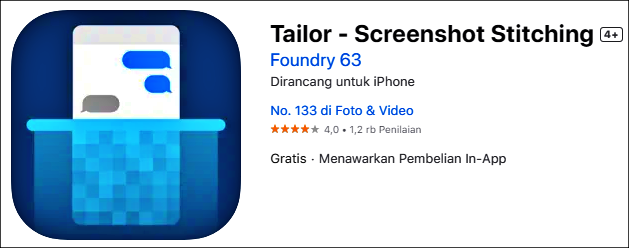
Sama halnya dengan aplikasi Stitch It, cara screenshot panjang di iPhone juga bisa dilakukan dengan mudah dengan memanfaatkan aplikasi Tailor – Screenshot Stitching.
Tailor – Screenshot Stitching merupakan alat yang memungkinkan pengguna untuk menggabungkan beberapa tangkapan layar menjadi satu gambar panjang yang dapat digulir.
Dengan menggunakan aplikasi ini, pengguna dapat dengan mudah membuat tangkapan layar yang panjang dari percakapan teks, email, atau konten lainnya yang tidak muat dalam satu tangkapan layar.
Prosesnya sering kali otomatis, di mana aplikasi secara cerdas mengidentifikasi dan menggabungkan tangkapan layar yang saling berhubungan. Ini sangat berguna untuk berbagi percakapan atau konten panjang melalui media sosial atau email tanpa perlu mengedit gambar secara manual.
- Langkah pertama, Download dan Install aplikasi Tailor – Screenshot Stitching terlebih dahulu.
- Jika sudah, buka konten yang ingin di screenshot.
- Ambillah screenshot secara berurutan mulai dari atas hingga bawah.
- Lalu, buka aplikasi Tailor – Screenshot Stitching.
- Aplikasi ini secara otomatis akan mengenali dan menggabungkan screenshot kamu.
- Simpan hasil screenshot panjang ke galeri atau bagikan ke sosial media dan aplikasi lainnya.
- Selesai.
Melalui Aplikasi Picsew – Screenshot Stitching
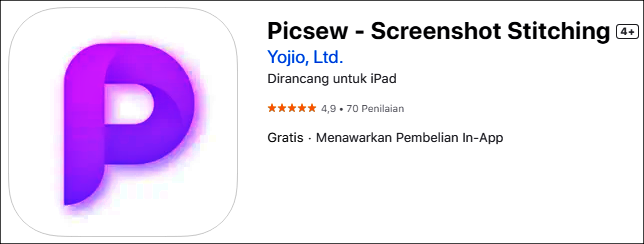
- Langkah pertama, Download dan Install Picsew – Screenshot Stitching terlebih dahulu.
- Jika sudah, ambil screenshot secara berurutan dari konten yang ingin kamu capture.
- Lalu buka aplikasi Picsew – Screenshot Stitching.
- Pilih screenshot yang ingin di gabungkan.
- Tekan opsi “Stitch”.
- Gunakan fitur pengeditan yang tersedia untuk mengoptimalkan hasil screenshot jika diperlukan.
- Simpan atau bagikan ke sosial media dan aplikasi lainnya.
- Selesai.
Dengan Aplikasi Longshot – Screenshot & OCR
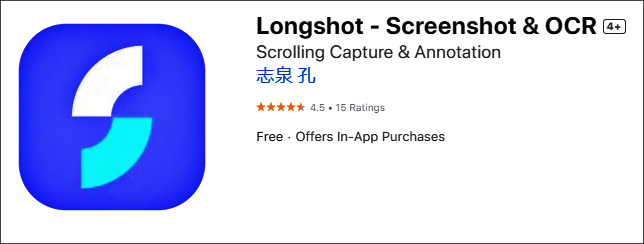
Ada banyak cara screenshot panjang di iPhone yang dapat dilakukan dengan mudah dan cepat, salah satunya dengan aplikasi Longshot – Screenshot & OCR.
Longshot – Screenshot & OCR merupakan salah satu aplikasi yang menyediakan dua fitur utama: pengambilan tangkapan layar yang panjang dan kemampuan OCR (Optical Character Recognition) untuk mengenali teks dalam gambar.
Longshot juga memungkinkan kamu untuk mengambil tangkapan layar yang panjang dari halaman web, percakapan teks, atau konten lainnya yang tidak muat dalam satu tangkapan layar biasa. Dengan fitur ini, kamu dapat membuat tangkapan layar yang komprehensif dan mudah dibagikan.
> Download Aplikasi Longshot – Screenshot & OCR Disini
- Langkah pertama, Download dan Install Longshot – Screenshot & OCR terlebih dahulu.
- Jika sudah, ambil screenshot secara berurutan dari konten yang ingin kamu capture.
- Lalu buka aplikasi Picsew – Screenshot Stitching.
- Pilih screenshot yang ingin di gabungkan.
- Aplikasi secara otomatis akan menggabungkan screenshot tersebut.
- Gunakan fitur pengeditan yang tersedia untuk mengoptimalkan hasil screenshot jika diperlukan.
- Simpan atau bagikan ke sosial media dan aplikasi lainnya.
- Selesai.
Bagaimana cara membuat screenshot panjang?
Gimana cara screen record di iPhone?
- Buka Pengaturan
- Pilih Pusat Kontrol dan ketuk tombol Tambah (+) di samping Perekaman Layar
- Buka Pusat Kontrol di iPhone.
- Ketuk tombol rekam yang berwarna abu-abu.
- Keluarlah dari Pusat Kontrol untuk mulai merekam layar kamu.
- Untuk menghentikan perekaman, ketuk tombol Perekaman Layar berwarna merah di bagian atas layar.
- Ketuk tombol Hentikan.
Kesimpulan
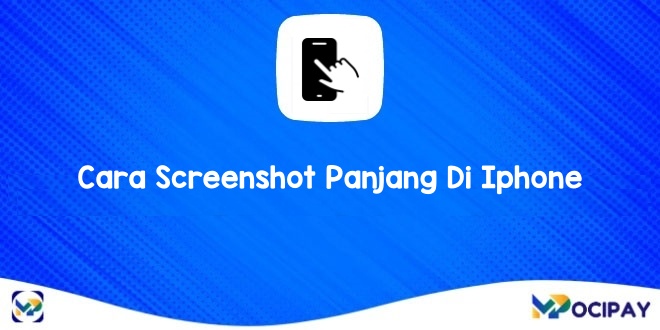
Itulah tadi beberapa cara screenshot panjang di iPhone yang dapat dilakukan dengan mudah dan cepat. Dengan fitur tangkapan layar panjang di iPhone, kamu dapat dengan mudah menangkap seluruh konten yang ingin kamu sertakan dalam tangkapan layar.
Baik menggunakan fitur bawaan iOS atau aplikasi pihak ketiga seperti Tailor, kamu memiliki pilihan untuk menangkap dan membagikan informasi dengan lebih efisien.
Jadi, mulailah mengambil tangkapan layar panjang untuk menangkap semua momen dan informasi penting dengan mudah di iPhone kamu. Selamat mencoba!





